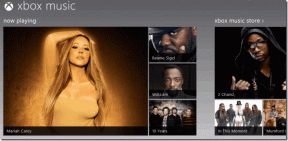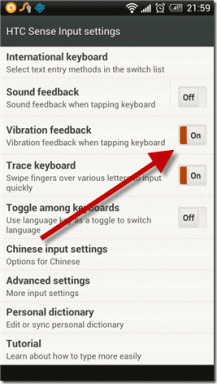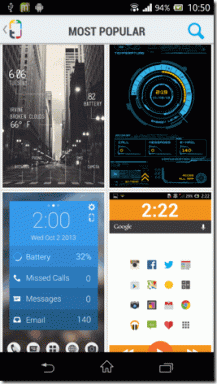Kako naj Google vedno odpre rezultate iskanja na novem zavihku
Miscellanea / / February 11, 2022

Velik del mojega pisateljskega dela vključuje nastopanje
obsežne raziskave na internetu
. In kadarkoli sem na takem, se pomikam od ene povezave do druge, obiščem številna spletna mesta in izčrpam vse Googlove možnosti. Prepričan sem, da ste morali tudi vi v nekem trenutku svojega življenja narediti nekaj podobnega.
Zdaj pa naj vam postavim dve vprašanji. Ste med procesom kdaj izgubili vest, od kod ste začeli? Ste tudi vi izgubili izpred oči zanimiv rezultat, ki ste ga videli nekje na Googlovi strani z rezultati, in ste se odločili, da ga preverite nekoliko kasneje, da bi se vrnili in ugotovili, da ga ne najdete? To se je verjetno zgodilo, ker ste uporabljali isto okno in zavihek brskalnika za celotno sejo.
Zato sem se navadil z uporabo novih zavihkov vsakič. Zapiram tiste, ki jih ne potrebujem, in tako mi na koncu ostanejo konsolidirani rezultati. Obstaja trik z miško da vam pomaga odpreti vse povezave v novih zavihkih in vedno imate možnost z desno tipko miške. Toda naš stroj si bomo to zapomnili.
Naučili se bomo, kako nastaviti Firefox iskalno polje da odprete rezultate v novem zavihku. Prav tako bomo nastavili Googlove nastavitve za odpiranje vsakega kliknjenega rezultata na novi strani, kar naj bi pomagalo vsem, ne glede na brskalnik, ki ga uporabljajo. Naj gremo.

Nastavite iskalno polje Firefox, da prikaže rezultate v novem zavihku
No, ko vnesemo poizvedbo v iskalno vrstico brskalnika, ponavadi pritisnemo enter, kar povzroči, da se rezultat prikaže na istem zavihku. Če udariš Alt + Enter namesto tega bi se rezultat odprl v novem zavihku. Vendar se tega ne spomnimo vedno. Ne skrbite, Firefox si ga bo zapomnil.
Korak 1: Odprite zavihek Firefox in vnesite o: konfiguraciji v svoji naslovni vrstici. Zadetek Vnesite.

2. korak: Prikazalo se vam bo opozorilno sporočilo. To ni razlog za skrb in lahko kliknete pazil bom gumb.

3. korak: V oknu z nastavitvami poiščite browser.search.openintab. Videli boste samo eno možnost za rezultat.
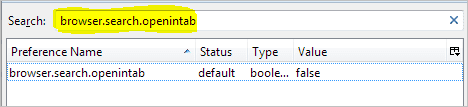
4. korak: Dvokliknite na napačno vrednost, v katero jo želite spremeniti prav. To je to! Ko boste naslednjič iskali v iskalni vrstici brskalnika, se bodo rezultati prikazali na novem zavihku.
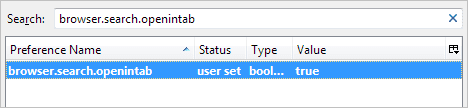
Odprite Googlove rezultate v novem zavihku
Zgornja nastavitev zagotavlja, da bo vaša poizvedba povzročila zagon novega zavihka. Kaj pa, če bi jo od tam naprej? Če kliknete povezavo do rezultata, jo lahko odprete na istem zavihku. Spremenimo tudi to vedenje in dovolimo, da to storimo za Google, ker to večina od nas uporablja.
Korak 1: Prijavite se v svoj Google Račun in se pomaknite do Nastavitve iskanja okno.
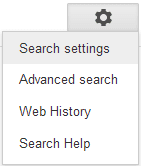
2. korak: Pomaknite se do razdelka za branje Kjer se odprejo rezultati in preverite novo okno brskalnika možnost pod njim.
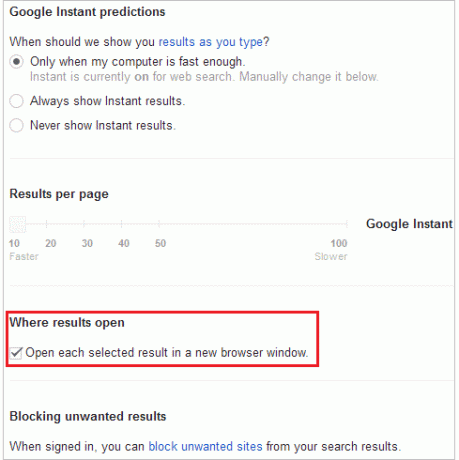
3. korak: Ne pozabite se pomakniti še navzdol in klikniti Shrani. To je to! Kliknite na rezultat in odprl se bo v novem zavihku.
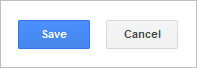
Zaključek
Članek je rešitev v dveh korakih za vse tiste, ki nameravajo bolje slediti povezavam, ki jih kliknejo med iskanjem. Čeprav smo podrobno opisali korake za Firefox in Google, lahko poskusite narediti podobne stvari v različnih brskalnikih in iskalnikih. In če že, delite trike z nami v komentarjih. 🙂
Nazadnje posodobljeno 3. februarja 2022
Zgornji članek lahko vsebuje pridružene povezave, ki pomagajo podpirati Guiding Tech. Vendar to ne vpliva na našo uredniško integriteto. Vsebina ostaja nepristranska in pristna.